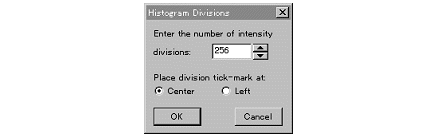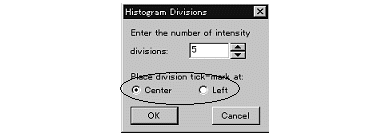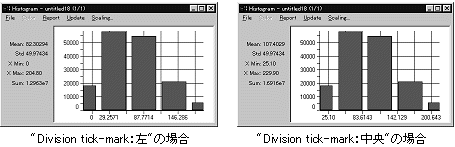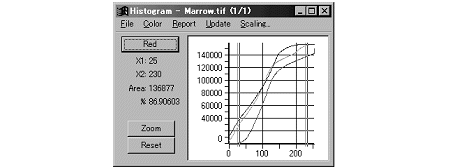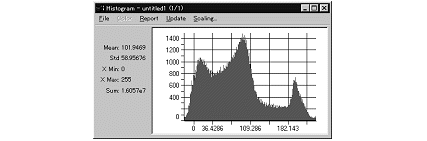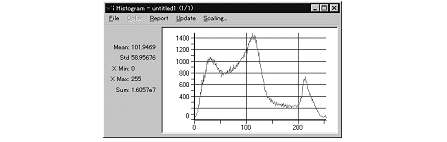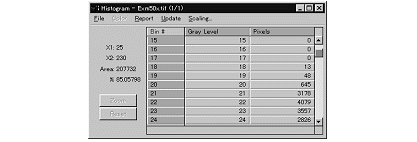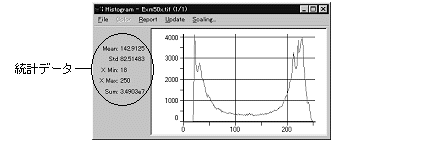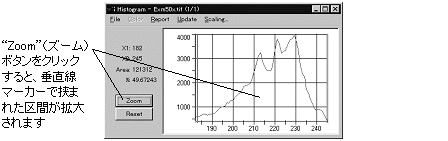|
Image-Pro |
サポート>Image-Pro plus 操作手順書>測定>ヒトグラム> | |
Histogram(ヒストグラム)ウィンドウのReport(レポート)メニューこのメニューにあるオプションを使用すると、ヒストグラム・グラフのデータ表示形式を指定できます。このメニューには、インターバルの幅とX及びY軸の較正に関するオプションや、データの表示形式(「棒グラフ」、「線グラフ」、「表」のいずれか)を選択するオプション、X軸上の特定区間のみを取り出して測定するオプション、およびデータの統計を算出するオプションがあります。 ●"Bins"(ビン):このコマンドを選択すると、X軸の分割区分(ビン)の数が指定できます。"Bins"コマンドを選択すると、"Histogram Divisions"(ヒストグラムの区分)ダイアログボックスが表示されます。
●"Enter the number of intensity divisions"[区分数(ビン数)を入力します]:この欄に所望の区分をタイプします。 ●デフォルトによるスケールの分割数は、以下のとおりです。
これらの数は、画像の階調によって定義されている輝度レンジを越えない数(8ビット画像では256未満、12ビット画像では4096未満)に変更できます。浮動小数点形式のスケールは、最高65536まで設定可能です。 ●"Place division tick-mark at ..."(X軸の目盛りの位置):このオプションは、隣り合ったビンの間のX軸の目盛り(Division tick-mark)を、各ビンの左("Left")に配置するか、中央("Center")に配置するかを切り替えます。
どちらの場合も、データを算出する方法に差はありません。算出された値をグラフ上に配置する位置が変更されるだけです。以下のヒストグラムには5つのビンが選択されています。
重要:分割の数を変えると、以下の2点でヒストグラムに影響します。先ず、"Report"(レポート)メニューの"Statistics"(統計)コマンドで作成した統計に影響を及ぼします。合併されたビン内で生じる平均化のために、精度がいくらか損なわれます。2番目は、データをファイルに保存する場合、データは"Bins"欄で指定した分割の数を反映します(例えば、分割の数を「10」に指定した場合には10個のデータポイントがファイルに記録されます)。 ●"Accumulated"(累算):このコマンドは、ピクセルの値を累積的に表示します。累算ヒストグラムは、測定された輝度値以下の値を持つピクセルの総数を示します。
"Accumulated"オプションを選択すると、ü印が付き、選択されたことを表します。 ●"Spatial Cal"(空間較正):このオプションを選択すると、較正済みのY軸値で測定します。未較正のY軸値で測定する時は、このオプションを非選択にして下さい。未較正のY軸値は、X軸上の輝度値に該当するピクセルの数を表します。 ●"Intensity Cal"(輝度較正):このオプションを選択すると、較正済みのX軸値で測定します。未較正のX軸値で測定する時は、このオプションを非選択にして下さい。未較正のX軸値は、ピクセルの実際の輝度値を表します。
●"Bar Graph"(棒グラフ):このオプションは、ヒストグラムを棒グラフで表示します。棒グラフでは、測定値が棒で示されます。 ●"Line Graph"(線グラフ):このオプションは、ヒストグラムを折れ線グラフで表示します。
●"Table"(表):このオプションは、ヒストグラム・データをグラフではなく表形式(数値)で表示します。
●"Statistics"(統計):このオプションは、統計データとヒストグラムを並べて表示します。アクティブな画像がフルカラーのデータを含んでいる場合、このボックス内の統計は、グラフの中の最も手前に配置されたカラーチャンネル(色成分)の統計となります["Color"(カラー)メニューの"Order"(順序)コマンドを使用すればチャンネルの順序を変えられます]。
表示される統計は、以下のとおりです。
●"Range/Area"(レンジ/面積):このオプションは、X軸上の一部区間の情報のみを表示する時に使用します。このオプションを選択すると、2本の垂直線マーカーがヒストグラム内に表示されます。
垂直線マーカーをドラッグして測定したい区間を挟み、選択します。 注記: 測定区間の指定は、"Histogram"(ヒストグラム)ウィンドウの"Scaling"(スケーリング)メニューでも可能です。 選択された区間についての情報は、"Histogram"ウィンドウの左側に表示されます。選択した区間をウィンドウ全体に拡大するには、このウィンドウの"Zoom"(ズーム)ボタンを使用します(選択された区間のみのヒストグラムを表示します)。
注記:"Range/Area"と"Statistics"(統計)オプションは両立しません。両方のオプションを同時に指定することはできません。"Range/Area"が選択されると、Image-Pro Plusが自動的に"Statistics"オプションは非選択になります。 選択された区間についての以下の情報が表示されます。 ●"X1":選択区間の下限の輝度レベルを表示します(左の垂直線マーカーの座標を表します)。 ●"X2":選択区間の上限の輝度レベルを表示します(右の垂直線マーカーの座標を表します)。 ●"Area"(面積):左と右の垂直線マーカーの間(曲線の下の面積)のピクセルの個数を表示します。 ●"%":選択区間(曲線の下の面積)内のピクセルの個数を、画像内の全ピクセル数に対する比率で表示します。 ●"Zoom"(ズーム):このボタンをクリックすると、2本の垂直線マーカーで挟まれた区間を拡大します(一部分の区間のみのヒストグラムを表示します)。垂直線マーカーの外側のデータは、グラフから除外されます。選択区間内の最大値を反映するためにY軸がスケーリングされます。 注記:ヒストグラムの表示が"Zoom"ボタンによってX軸の一部の区間に限定されている時でも、"Report"(レポート)メニューの"Statistics"(統計)オプションを選択すると、表示される統計データは選択中の区間だけではなく、常にヒストグラム全体の統計データとなります。 ●"Reset"(リセット):"Zoom"ボタンを使用して一部の区間を拡大したあとで、ヒストグラムの表示を元に戻したい時は、このボタンをクリックするとX軸とY軸がデフォルトの値へリセットされます。 |
Copyright © Maxnet Co., Ltd All rights reserved.